Cómo Crear una Historia en Facebook

Las historias de Facebook pueden ser muy divertidas de crear. Aquí te mostramos cómo puedes crear una historia en tu dispositivo Android y en tu computadora.
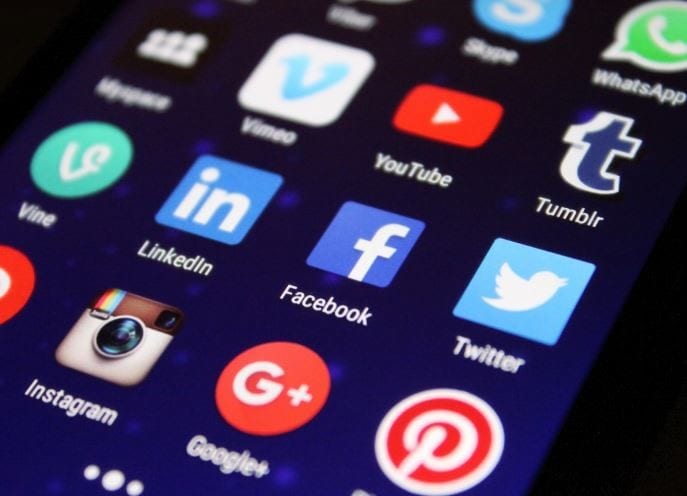
Hay aplicaciones que usa constantemente. Por ejemplo, algunos siempre tienen una razón para abrir WhatsApp; es mirar el estado de alguien o verificar si tiene un mensaje y no se le notificó.
No es un gran inconveniente dejar la aplicación que estás usando en este momento para ir a tu pantalla de inicio y abrir otra. Pero, si hay algo que no puede hacer las cosas ni un poco más rápido, siempre vale la pena intentarlo.
Dado que todos tenemos una aplicación que se usa con frecuencia, es bueno tener acceso rápido a esa aplicación. Si ni siquiera tuvieras que ir a la pantalla de inicio de tu dispositivo para abrir, las cosas irían aún más rápido. Gracias a una aplicación llamada Floating Bar LG V30 , siempre puede tener acceso a sus aplicaciones favoritas mientras realiza múltiples tareas.
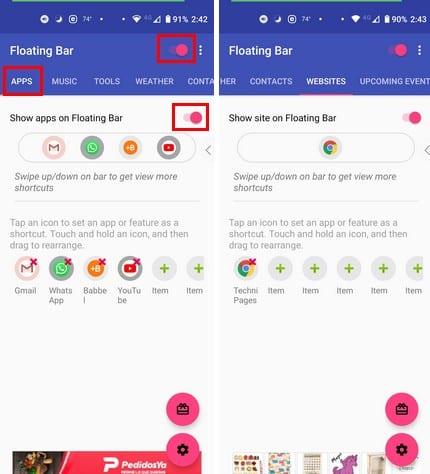
Hay diferentes cosas que puede agregar a la barra flotante. Por ejemplo, puede agregar aplicaciones, Música, Herramientas, Clima, Contactos, Sitios web, Próximos eventos y Aplicaciones recientes. Digamos que desea agregar aplicaciones a la barra flotante. La aplicación le permite agregar un total de 20 aplicaciones y también puede reorganizar el orden de las aplicaciones.
Solo verá un total de cinco aplicaciones al principio, pero para ver el resto, deslice el dedo hacia arriba o hacia abajo y las aplicaciones restantes aparecerán en las otras filas. Para ajustar la barra flotante, toque la rueda dentada en la parte inferior derecha. Puede ajustar cosas como:
Al tocar los puntos en la parte superior derecha, puede comprar la aplicación y eliminar los anuncios. También verá opciones para donar al desarrollador para que se pueda mejorar la aplicación. La barra flotante tendrá un icono en su pantalla con una flecha apuntando hacia la derecha. Simplemente toque la flecha para abrir la barra y ver sus aplicaciones.
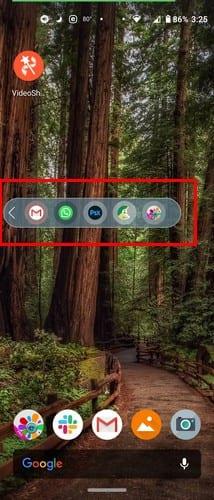
Si no está satisfecho con la posición de la barra flotante, es posible arrastrarla a cualquier otra posición. Para agregar o eliminar cualquier aplicación, deberá tocar el ícono de la aplicación. No hay forma de abrir la aplicación a través de la barra flotante, ya que todo lo que puede hacer es mirar y tocar la aplicación que desea abrir.
La barra flotante es muy útil, ya que nunca se sabe cuándo necesita usar una aplicación lo antes posible. Por ejemplo, cuando estás mirando videos de TikTok y de repente recuerdas que no enviaste ese correo electrónico de trabajo para la reunión de mañana.
Las historias de Facebook pueden ser muy divertidas de crear. Aquí te mostramos cómo puedes crear una historia en tu dispositivo Android y en tu computadora.
Aprende a desactivar los molestos videos que se reproducen automáticamente en Google Chrome y Mozilla Firefox con este tutorial.
Resuelve el problema en el que la Samsung Galaxy Tab S8 está atascada en una pantalla negra y no se enciende.
Lee ahora para aprender a borrar música y videos de Amazon Fire y tabletas Fire HD para liberar espacio, desordenar o mejorar el rendimiento.
Un tutorial que muestra dos soluciones sobre cómo evitar permanentemente que las aplicaciones se inicien al arrancar en tu dispositivo Android.
Este tutorial te muestra cómo reenviar un mensaje de texto desde un dispositivo Android usando la aplicación de Mensajería de Google.
Cómo habilitar o deshabilitar las funciones de corrección ortográfica en el sistema operativo Android.
¿Te preguntas si puedes usar ese cargador de otro dispositivo con tu teléfono o tablet? Esta publicación informativa tiene algunas respuestas para ti.
Cuando Samsung presentó su nueva línea de tabletas insignia, había mucho por lo que emocionarse. No solo el Galaxy Tab S9 y S9+ traen las mejoras esperadas, sino que Samsung también introdujo el Galaxy Tab S9 Ultra.
¿Te encanta leer libros electrónicos en las tabletas Amazon Kindle Fire? Aprende cómo agregar notas y resaltar texto en un libro en Kindle Fire.






